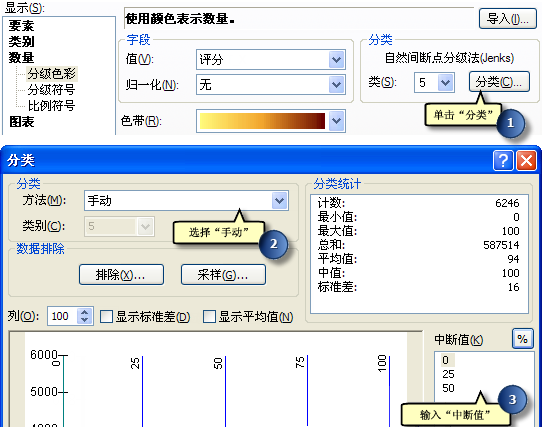在模型或脚本中,使用以下任一方法将输出数据添加到 ArcMap、ArcGlobe 或 ArcScene 内容列表时,可以指定符号化输出数据的方法:
- 在模型构建器中,设置输出变量的“图层符号系统”属性。
- 对于脚本工具,设置输出参数的“符号系统”属性。
- 在脚本或模型中使用应用图层的符号设置工具。
所有这三种方法均使用图层文件 (.lyr) 来定义在将输出数据添加到显示时绘制输出数据所使用的符号系统。当使用图层文件定义工具输出的符号系统时,这一图层文件被称为图层符号系统文件。
创建模型构建器的图层符号系统文件
- 启动 ArcMap 并编辑“模型构建器”中的模型。
- 运行“模型构建器”中的模型。
- 通过右键单击变量并单击添加至显示,可以将所需输出变量添加到显示。这将在 ArcMap 的内容列表中创建一个新图层。
- 在 ArcMap 中,双击这一新建图层打开其属性,然后单击符号系统选项卡。将符号系统更改成想要模型输出显示的方式。
- 单击确定。
- 右键单击图层,然后单击另存为图层文件。
- 或者您也可以运行保存至图层文件工具。
- 在模型构建器中,右键单击输出变量,然后选择属性。
- 单击图层符号系统选项卡,然后输入上面所保存的 .lyr 文件的路径。
- 保存模型。
下次从工具对话框的模型构建器中运行该模型时,便可使用在 .lyr 文件中定义的符号系统对输出结果进行符号化。
创建要与脚本工具输出一同使用的图层符号系统文件:
- 执行脚本工具,将输出图层添加到内容列表。
- 执行上述步骤,更改输出图层符号系统,然后保存 .lyr 文件。
- 在“目录”窗口中:
- 右键单击脚本工具并选择属性。
- 单击参数选项卡。
- 选择输出参数。
- 在参数属性部分,将符号系统属性设置为上述保存的图层文件。
- 单击确定。
下一次运行脚本时,将使用在 .lyr 文件中定义的符号系统对输出结果进行符号化。
使用唯一值类别设置图层符号系统
在对类别中的数据进行符号化时,<所有其他值> 复选框的状态决定着对数据进行符号化的方式,如下表所示。
 | 选中 - 根据指定方式对数据进行符号化。图例保持不变。不创建新的类别。这也称为静态符号系统。 |
 | 未选中 - 读取数据并基于该数据创建新类别。图例将发生变化。这也称为动态符号系统。 |
以下是有关使用图层符号系统文件或应用图层的符号设置工具时,分类数据的绘制方式的详细信息。
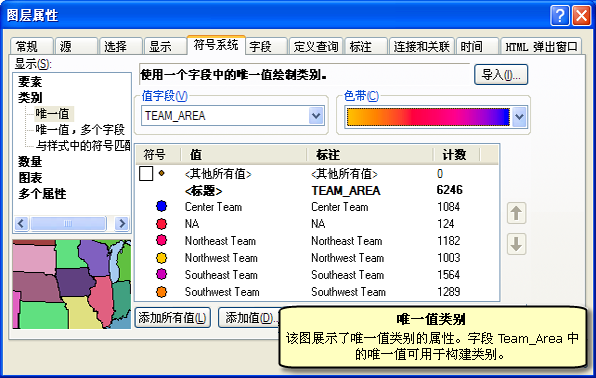
在如上图所示用符号系统图层文件定义唯一类别时,存在确定如何绘制输出的规则。
- 输出数据必须具有唯一值字段(即上图中的 TEAM_AREA)。如果缺少此字段,将使用默认符号系统绘制输出数据。(使用创建要素图层工具可将数据集中的字段映射为符号系统字段。)
- 如果输出数据中存在唯一值字段,则从输出数据中读取该字段值来创建唯一值列表。可以认为该列表含有两种类型的值:
- 可在符号系统定义中找到的匹配值。
- 未在符号系统定义中找到的不匹配值。
- 如果 <所有其他值> 被选中,会使用为 <所有其他值> 定义的符号绘制不匹配值,而图例不会更新,如上图所示。由于图例不更新,这也称为静态绘制。
- 如果 <所有其他值> 未选中,则按照以下规则对这些值进行符号化:
- 如果值字段是整型字段或文本字段
- 匹配值会使用在分类中定义的符号(现有符号)。
- 不匹配值会使用色带中的颜色以及 <所有其他值> 定义的符号(如一条粗线或细线)。更新图例使其包含所有匹配值和不匹配值。
- 如果唯一值字段是长整型字段或双精度字段
- 则匹配值和不匹配值都会使用色带中的颜色以及 <所有其他值> 定义的符号。更新图例使其包含所有匹配值和不匹配值。
- 如果值字段是整型字段或文本字段
- 唯一值的数量限制是 500。
使用数量设置图层符号系统
您还可以按数量将输出数据符号化。以下屏幕截图显示的是分级色彩数量的属性。值字段是“得分”,而类的数量为 5。
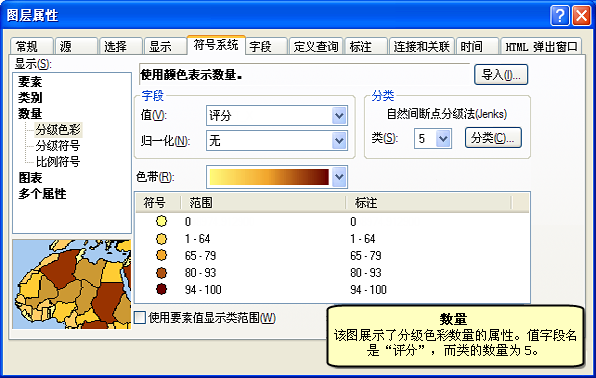
如果符号系统图层文件如上图所示定义数量,则要应用一些规则。
输出数据必须具有值字段(即上图中的“得分”)。如果缺少此字段,将使用默认符号系统绘制输出数据。(使用创建要素图层工具可将数据集中的字段映射为符号系统字段。)
如果输出数据中存在值字段,那么将读取值并按指定数量分类(上图中的 5)。将使用指定色带绘制类。
无论输出数据的值为何,您都可以强制使用相同分类:
- 选择分级色彩以及字段值并单击分类。
- 在分类方法中,选择“手动”。
- 输入中断值来设置分类。